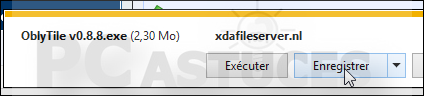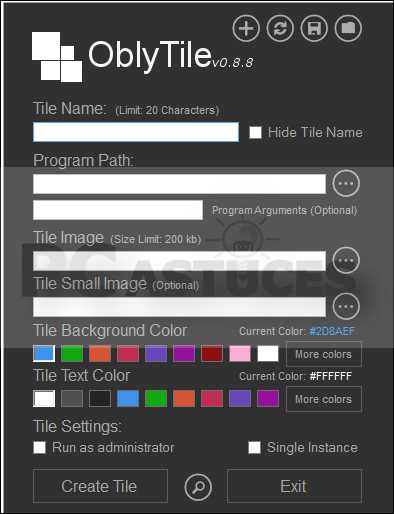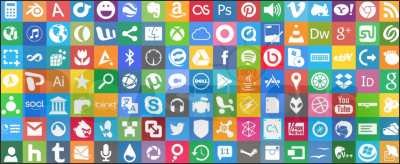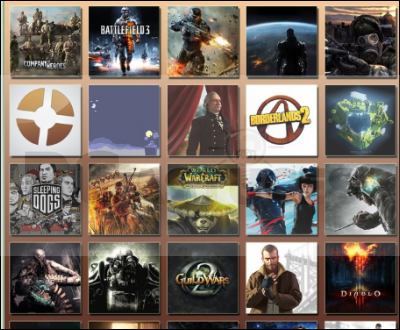Télécharger et installer OblyTile
OblyTile est un logiciel gratuit qui va vous permettre de personnaliser les tuiles de l'accueil de Windows 8. Vous pouvez le télécharger depuis la logithèque PC Astuces.
- Rendez-vous sur la fiche d'OblyTile dans la logithèque PC Astuces.
- Cliquez sur le lien Télécharger gratuitement.
- Enregistrez le fichier sur votre disque dur.
- Une fois le téléchargement terminé, cliquez sur le bouton Ouvrir le dossier.
- Double cliquez sur le fichier OblyTile v0.8.8.exe.
- La fenêtre du logiciel s'ouvre alors.
Affichage des résultats 1 à 6 sur 6
-
05/03/2013, 20h09 #1
Personnaliser l'accueil de Windows 8 avec ses propres tuiles (PCAstuces)
 Sur l'écran d'accueil de Windows 8, les tuiles vous permettent d'accéder aux applications installées sur votre ordinateur. Si les logiciels installés sont aussi présents sur cet accueil, ils n'utilisent pas du tout le même style et n'ont pas l'air à leur place. Voici comment créer vos propres tuiles pour épingler vos logiciels à l'accueil de Windows 8, mais également vos dossiers, sites Web ou jeux favoris.
Sur l'écran d'accueil de Windows 8, les tuiles vous permettent d'accéder aux applications installées sur votre ordinateur. Si les logiciels installés sont aussi présents sur cet accueil, ils n'utilisent pas du tout le même style et n'ont pas l'air à leur place. Voici comment créer vos propres tuiles pour épingler vos logiciels à l'accueil de Windows 8, mais également vos dossiers, sites Web ou jeux favoris.
Microsoft n'a pas jugé bon d'intégrer une fonction pour personnaliser les tuiles de l'accueil de Windows 8. Nous allons devoir passer par un logiciel tiers nommé OblyTile. Ce logiciel gratuit va vous permettre de créer facilement une tuile pour n'importe logiciel, raccourci, dossier ou site Web. Vous pourrez personnaliser son nom, sa couleur de fond et de texte ainsi que son image.
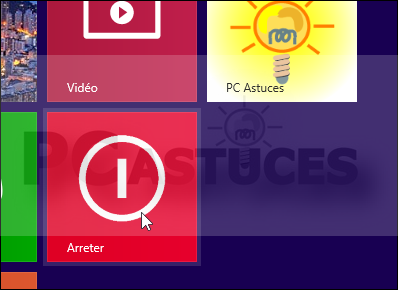
-
05/03/2013 20h09 # ADS
 Ich'har Circuit publicitaire
Ich'har Circuit publicitaire- Date d'inscription
- Toujours
- Localisation
- Monde des annonces
- Messages
- Plusieurs
-
05/03/2013, 20h11 #2
Re : Personnaliser l'accueil de Windows 8 avec ses propres tuiles (PCAstuces)
-
05/03/2013, 20h14 #3
Re : Personnaliser l'accueil de Windows 8 avec ses propres tuiles (PCAstuces)
Créer une nouvelle tuile
Vous allez maintenant pouvoir créer facilement une tuile pour n'importe quel programme, dossier ou site Web. Voici par exemple comment créer une tuile pour Outlook.
- Dans le champ Tile name, saisissez le nom de votre tuile, Outlook ici. Pour ne pas que le nom soit affiché, cochez la case Hide Tile Name.

- Cliquez sur le bouton ... à côté du champ Program Path.
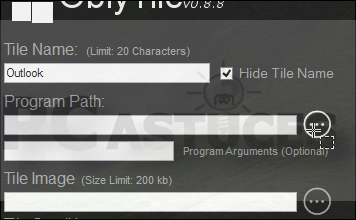
- Cliquez sur Choose file pour sélectionner un programme, Choose folder pour sélectionner un dossier sur votre disque dur ou bien WebSite URL pour spécifier l'adresse d'un site Web.
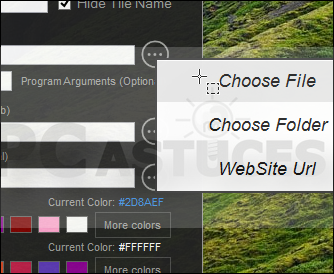
- Sélectionnez le programme ou le dossier à lier à la tuile et validez par Ouvrir. Pour un site Web, saisissez son adresse et validez.
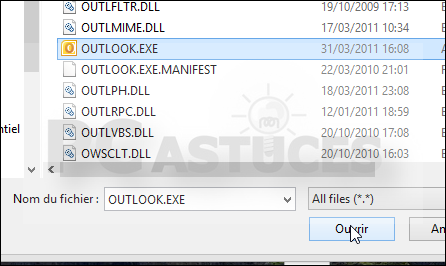
- Cliquez ensuite sur le bouton ... à côté du champ Tile Image.
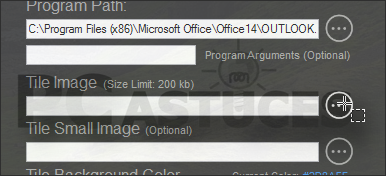
- Sélectionnez sur votre disque dur l'image à utiliser pour la tuile.

- Choisissez ensuite dans la zone Tile Background Color et Tile Text Color la couleur de fond de la tuile et la couleur du texte (si vous avez choisi d'afficher le titre de la tuile).

- Cliquez sur la petite loupe pour afficher un aperçu de votre tuile.
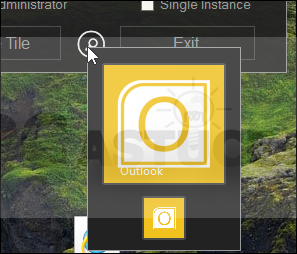
- Cliquez enfin sur le bouton Create Tile pour créer votre nouvelle tuile personnalisée.

- Validez par OK.
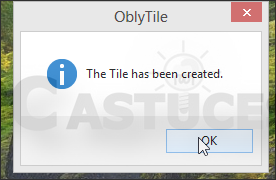
- La nouvelle tuile est ajoutée à l'écran d'accueil de Windows 8. Faites la glisser où vous le souhaitez. Cliquez dessus pour ouvrir le programme, dossier ou site lié.
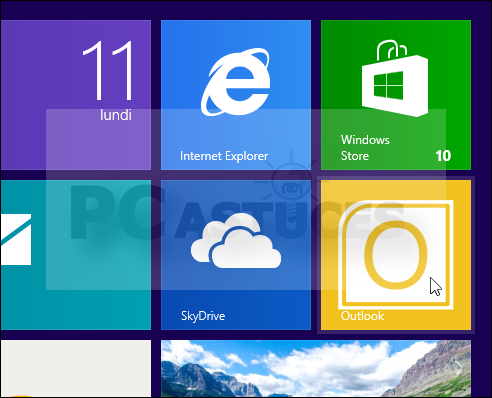
- Dans le champ Tile name, saisissez le nom de votre tuile, Outlook ici. Pour ne pas que le nom soit affiché, cochez la case Hide Tile Name.
-
05/03/2013, 20h17 #4
Re : Personnaliser l'accueil de Windows 8 avec ses propres tuiles (PCAstuces)
Gérer les tuiles créées
OblyTile vous permet d'afficher la liste de toutes les tuiles créées par son biais afin de pouvoir les modifier si besoin.
- Lancez OblyTile.

- Cliquez sur le bouton Open Tile Manager.

- La liste des tuiles créées est affichée. Cliquez sur une tuile pour accéder à ses réglages.

- Cliquez sur l'icône Quick List pour afficher une liste d'action prédéfinie à transformer en tuile : arrêt de l'ordinateur, défragmenteur, etc. En cliquant sur Convert shortcuts to tile, vous affichez la liste des logiciels installés sur votre ordinateur que vous pourrez transformer en tuile.

- Cliquez sur un élément, ajuster les réglages de la tuile et cliquez sur Create Tile pour créer la tuile.
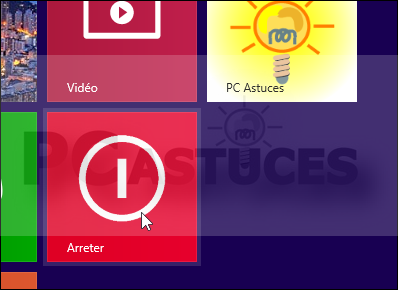
Retirer une tuile de l'écran d'accueil 
Pour retirer une tuile de l'écran d'accueil, cliquez dessus avec le bouton droit de la souris. Cliquez ensuite sur le bouton Détacher de l'écran d'accueil en bas de l'écran
- Lancez OblyTile.
-
05/03/2013, 20h19 #5
Re : Personnaliser l'accueil de Windows 8 avec ses propres tuiles (PCAstuces)
Télécharger des icônes pour vos tuiles
Pour illustrer vos tuiles, vous trouverez sur Internet de nombreuses images adaptées à télécharger. Ces images sont regroupées dans de gros packs d'images. La plupart viennent d'utilisateur de Deviantart.
-
13/12/2015, 06h06 #6
Re: Personnaliser l'accueil de Windows 8 avec ses propres tuiles (PCAstuces)
Hi, SIDALI55.
Thanks for your nice sharing. I wonder whether there are any differences between the pdf converter I am testing these days and the one you mentioned above in terms of pdf to bmp conversion process. I am looking forward to a better one whose way of pdf to image conversion processing is simple and fast. Any suggetsion will be appreciated. Thanks in advance.
Best Regards,
Lee




 Répondre avec citation
Répondre avec citation